
Gabriel Brooks
0
4268
871
Hvis du har scannet din computer efter store filer Har du brug for en diskoprydning? Visualiser, hvad der optager plads på din Windows-pc Brug for en diskoprydning? Visualiser, hvad der optager plads på din Windows-pc Åh det pres, når du løber tør for diskplads. Hvad skal jeg slette? Den hurtigste måde at finde uønskede filer på er at bruge et værktøj, der hjælper dig med at visualisere dit systems filstruktur. , er du næsten helt sikkert stødt på Hiberfil.sys. Denne Windows-fil er ansvarlig for håndtering af computer-dvaletilstand, men hvad er dvaletilstand endda for? Har du brug for denne fil, eller skal du slette hiberfil.sys for at spare plads Slet disse Windows-filer og -mapper for at frigøre diskplads Slet disse Windows-filer og -mapper for at frigøre diskplads Vil du rydde diskplads på din Windows-computer? Se på disse Windows-filer og -mapper, som du sikkert kan slette. ?
Vi besvarer disse spørgsmål og mere, når vi udforsker dvaletilstand i Windows 10.
Hvad er dvaletilstand?
Dvaletilstand er en af flere strømindstillinger i Windows 10. Lukning lukker naturligvis helt ud af Windows og gør det sikkert at tage stikket ud af computeren. Dvaletilstand og dvaletilstand Dvaletilstand vs. Dvaletilstand: Hvilken strømbesparende tilstand skal du bruge? Dvaletilstand vs. Dvaletilstand: Hvilken strømbesparende tilstand skal du bruge? Hvad gør præcis dvaletilstand? Hvordan adskiller det sig fra dvaletilstand, som er en ekstra mulighed på Windows-computere? Hvilket skal du vælge, og er der ulemper ved at bruge dem? er de to andre vigtigste valg.
Sove mode gemmer din nuværende session på RAM og sætter Windows i en lav strømtilstand. Når du er klar til at genoptage, kan du hoppe tilbage i handling næsten øjeblikkeligt lige hvor du slap. Denne tilstand er bedst, når du tager en kort pause fra at bruge din pc.
dvaletilstand går et skridt videre. I stedet for at gemme din session i RAM (som vil gå tabt, hvis dit batteri dør. Alt hvad du behøver at vide om RAM & hukommelsesstyring Alt, hvad du har brug for at vide om RAM & hukommelsesstyring RAM er din computers kortvarige hukommelse. Derfor har hukommelsesstyring en betydelig indflydelse på systemets ydelse. Her forklarer vi, hvordan RAM fungerer, og om du kan gøre noget for at øge dens effektivitet.), dvaletilstand gemmer det på din harddisk midlertidigt og lukkes derefter ned. Med dvaletilstand kan du frakoble dit skrivebord i en uge, tilslutte det igen og derefter genoptage det sted, hvor du slap.
Dvaletilstand er et godt valg, hvis du ikke har planer om at bruge din computer i lang tid eller har brug for at gemme din session uden at bekymre dig om, at maskinens batteri dør. Det er en god mulighed for bærbare computere, da du kan gemme din tilstand og sikre, at den ikke tilfældigt vågner op. Sådan stopper du din Windows-computer fra vilkårligt vågne op Sådan stopper du din Windows-computer fra tilfældigt vågne op Computere kan også have urolige nætter . Nogle gange tænder de uden nogen åbenbar grund og går til sidst tilbage i søvn. At få din computer til at sove gennem natten er ikke svært, og vi viser dig hvordan. i din taske eller noget.
Men jeg har ikke muligheden for at dvale!
Af en eller anden grund fjernede Microsoft Dvale fra strømmenuen i Windows 10 Sådan bruges din Windows 10 Power-knap Sådan bruges din Windows 10 Power-knap Du kan lukke Windows ved hjælp af den fysiske knap på din computer eller kommandoerne i Start-menuen. Vi forklarer, hvad disse muligheder gør, og hvordan vi justerer dem. . På grund af dette har du måske aldrig nogensinde brugt det og forstået, hvad det kan gøre. Heldigvis er det let at aktivere igen.
Åbn for at gøre det Indstillinger og naviger til System> Strøm & søvn. Under Relaterede indstillinger, klik Yderligere strømindstillinger for at åbne Power-menuen på kontrolpanelet. På venstre sidepanel ser du et link, der siger Vælg hvad tænd / sluk-knapperne gør - klik på det.
I den resulterende menu skal du klikke på Skift indstillinger, der i øjeblikket ikke er tilgængelige tekst, så du kan foretage ændringer. Kontroller derefter Dvale boks for at aktivere det i strømmenuen.
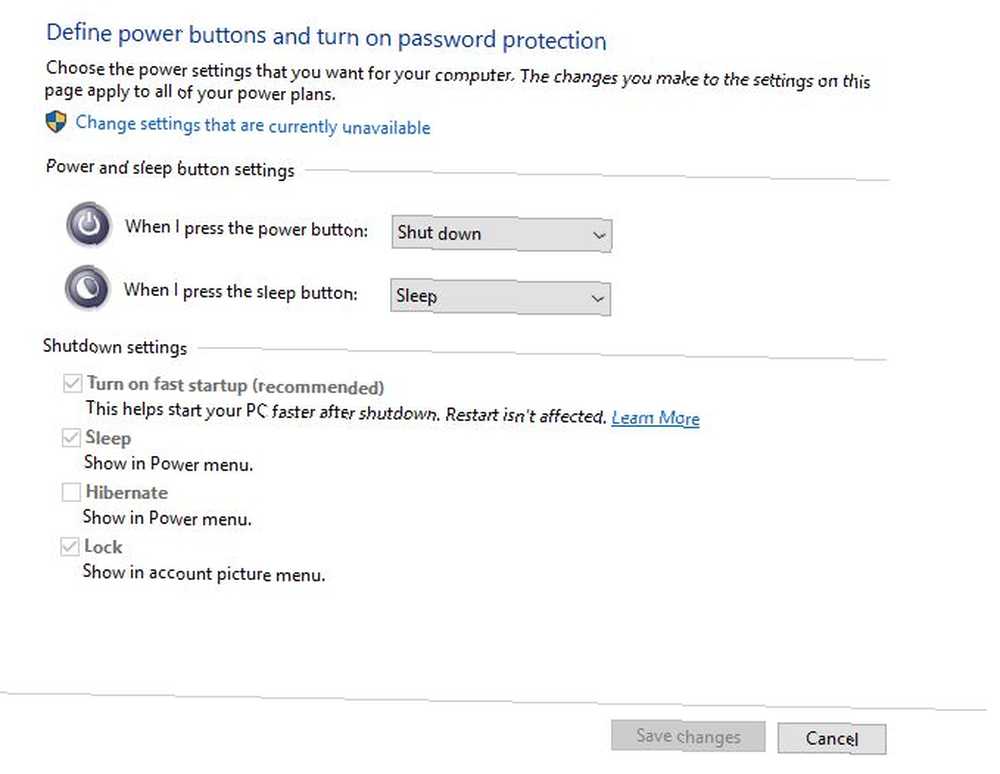
Du kan fjerne markeringen af andre indstillinger her, hvis du vil, men der er ingen grund til - medmindre hurtig opstart skaber problemer 6 måder at løse langsomme starttider i Windows 10 6 måder at løse langsomme starttider i Windows 10 Hvis din Windows 10-starttid er langsom , du er ikke alene. Vi har samlet de mest almindelige løsninger, der hjælper dig med at løse langsom opstart på Windows 10. .
Sådan slettes Hiberfil.sys
Windows bruger Hiberfil.sys fil for at gemme din session under dvaletilstand.
Alle de programmer og filer, du har åbne, når du går i dvaletilstand, skal naturligvis gå et eller andet sted. Afhængig af hvor meget RAM du har Hvor meget RAM har du virkelig brug for? Hvor meget RAM har du virkelig brug for? RAM er som korttidshukommelse. Jo mere du multitasker, desto mere har du brug for. Find ud af, hvor meget din computer har, hvordan man får mest muligt ud af det, eller hvordan man får mere. , kan dette være 10 GB eller mere. Hvis du aldrig bruger dvaletilstand, kan du deaktivere funktionen og gendanne den diskplads.
Sletning af selve filen fungerer ikke, fordi Windows bare vil oprette den igen. I stedet for kan du deaktivere dvaletilstand ved at køre en kommando i Kommandoprompten 7 Almindelige opgaver Windows Kommandoprompt gør hurtig og nem 7 Almindelige opgaver Windows Kommandoprompten gør hurtig og let Lad ikke kommandoprompten skræmme dig. Det er enklere og mere nyttigt, end du forventer. Du kan blive overrasket over, hvad du kan udrette med bare et par tastetryk. :
- Højreklik på Start-knappen, og vælg Kommandoprompt (administrator).
- Indtast følgende kommando for at deaktivere dvaletilstand:
powercfg -h slukket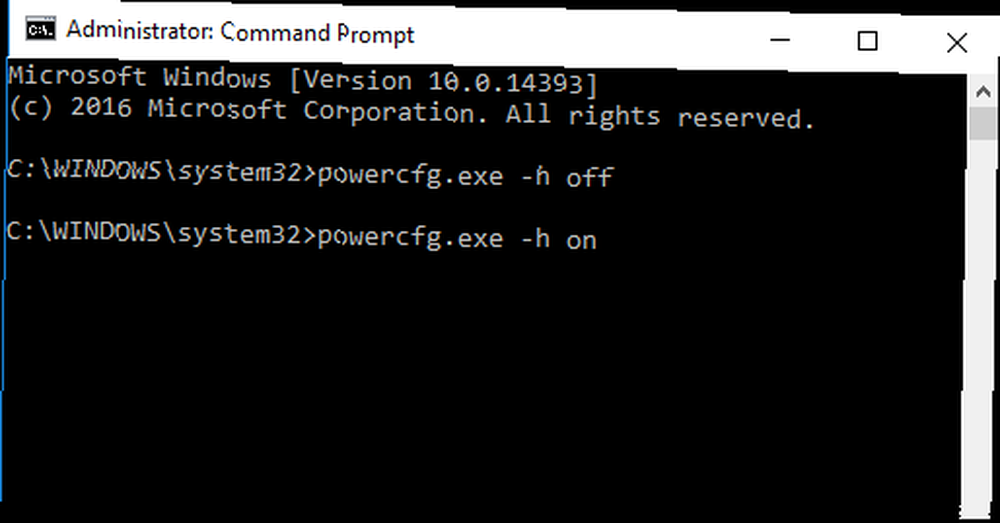
Når du gør dette, sletter Windows Hiberfil.sys arkiver, og du vil ikke se Dvale som en mulighed i strømmenuen længere. Hvis du vil aktivere dvaletilstand senere, skal du bare åbne et andet vindue med ledelseskommando og køre den omvendte kommando:
powercfg -h on Visning af dvaletilstand
Hvis du ikke er sikker på, at alt fungerede korrekt, kan du kontrollere, at dvalefilen er væk, ved at kigge efter den i roden til din C: køre. C: \ Hiberfil.sys er dens placering.
Du skal dog ændre et par mappeindstillinger 10 Lille kendte funktioner i Windows File Explorer 10 Lille kendte funktioner i Windows File Explorer Lad ikke Windows File Explorer narre dig med sit almindelige udseende. Det er i stand til mange flere handlinger og justeringer, end det lader til! Lad os vise dig en masse af dem. før du kan se det. Åbn et File Explorer-vindue, og vælg Udsigt fanen, derefter Muligheder knap. Vælg Udsigt fanen i det resulterende vindue, skal du vælge to indstillinger:
- Vis skjulte filer, mapper og drev: Aktivér dette.
- Skjul beskyttede operativsystemfiler (anbefales): Sørg for, at dette felt ikke er markeret.

Skulle du dog deaktivere dvaletilstand?
Selvom det er let nok at fjerne dvalefilen, er det et andet spørgsmål, om du skulle eller ikke.
Virkelig den eneste grund til at deaktivere dvaletilstand og slette Hiberfil.sys er at spare diskplads. Hvis du har en lille SSD 5 ting, som du skal overveje, når du køber en SSD 5 ting, du skal overveje, når du køber en SSD. Verdenscomputers verden bevæger sig mod solid state-drev til opbevaring. Skal du købe en? med kun få gigabyte fri, er det fornuftigt at deaktivere dvaletilstand, hvis du aldrig bruger det. Du kan prøve mange andre metoder til at frigøre plads 6 tip til at frigøre diskplads i Windows 10 6 tip til at frigøre diskplads i Windows 10 Selv en terabyte lagerplads er hurtigt fyldt med mediefiler. Her viser vi dig, hvordan du let frigiver gigabyte diskplads i Windows 10 ved at fjerne overflødige systemfiler. inden du slipper af med dvale, dog.
Og med større drev (500 GB eller mere) er det ikke en stor ting at bruge 1-5 procent af din diskplads til en nyttig funktion.
Diskpladsen til alle bærbare computere, der har deres Windows i en lille SSD, er: hiberfil.sys
Skal deaktivere dvaletilstand for at slette denne fil.- ???????@Sysadmin (@Nuishira) 20. maj 2015
Medmindre du forlader din pc hele tiden Fordele og ulemper ved at forlade din computer tændt hele tiden Fordele og ulemper ved at forlade din computer tændt hele tiden Det har været en af de mest længe diskussioner inden for computing: er det bedre for at lade din pc være tændt, når du ikke bruger den, eller skal du altid slukke den? , bør du prøve dvaletilstand for at se, om det fungerer for dig, før du deaktiverer det. Det er ikke nødvendigt at lukke alle dine programmer og lukke ved slutningen af dagen, når du åbner de samme apps op næste morgen. Dvaletilstand bruger ikke ekstra elektricitet Hvor meget energi bruger din pc? (Og 8 måder at skære ned på) Hvor meget energi bruger din pc? (Og 8 måder at skære ned på) Du kan blive overrasket over at finde ud af, hvor meget energi din pc faktisk bruger. Her er, hvordan du finder ud af, og hvad du kan gøre for at sænke det. , og din pc starter hurtigere, end hvis du havde lukket den.
Du skal også vide, at hvis du deaktiverer dvaletilstand, fungerer funktionen Hurtig opstart ikke. Denne funktion er beregnet til at hjælpe din computer med at starte hurtigere op. Sådan fremskyndes Windows 10 fra opstart til lukning Sådan fremskyndes Windows 10 fra opstart til lukning Registertilpasninger og ildevarslende rengøringsmidler løser sjældent en langsom computer. Vi har udarbejdet en liste over afprøvede metoder, der giver din Windows 10-computer et øjeblikkeligt ydeevne. ved at indlæse nogle Windows-komponenter, før du starter. Det sparer dig et par sekunder, men det er også kendt for at forårsage problemer.
Vil du deaktivere dvaletilstand?
Nu ved du alt om Windows-dvaletilstand, hvordan du deaktiverer det, og om det er en god ide at gøre det. For de fleste mennesker anbefaler vi at prøve dvale og se, om det sparer dig tid. Hvis du aldrig ender med at bruge det og har brug for den ekstra diskplads, skal du gå videre og deaktivere den, da hurtig opstart ikke giver en massiv fordel alligevel.
Selvom det er sikkert at fjerne dvalefilen, bør du også vide om standard Windows-filer, du aldrig bør røre ved 5 standard Windows-filer og -mapper, du skal aldrig røre ved 5 Standard Windows-filer og -mapper. Du bør aldrig røre Windows indeholder utallige standardfiler og -mapper, mange som den gennemsnitlige bruger ikke bør røre ved. Her er fem mapper, du skal forlade alene for at undgå at beskadige dit system. .
Bruger du nogensinde dvaletilstand på din bærbare eller desktop? Vil du prøve dvaletilstand eller deaktivere den for at spare plads? Del dine tanker ned i kommentarerne!
Billedkredit: bilhagolan / Depositphotos











